Actualmente, la mayoría de los servicios con credenciales de inicio de sesión ofrecen algún tipo de protección adicional. Y no se habla lo suficiente sobre la importancia de la verificación en dos pasos, considerando que gran parte de nuestras vidas se almacenan en forma digital en línea. Ya sea cualquier red social , aplicación bancaria, cuenta de correo electrónico o un millón de cosas más, mantenerla alejada de los piratas informáticos es esencial por razones obvias. Esto se aplica a las cuentas de Google que son, especialmente si usa Gmail y tiene un teléfono Android, de gran importancia. Sin embargo, a algunos usuarios simplemente no les gusta la verificación en dos pasos y quieren que desaparezca. Si desea saber cómo deshabilitar la verificación en dos pasos para la cuenta de Google y cuáles son los posibles riesgos, continúe leyendo.
Tabla de contenido:
- Por qué no deberías desactivar la verificación en dos pasos
- Cómo desactivar la verificación en dos pasos para la cuenta de Google
Cómo desactivar la verificación en dos pasos en la cuenta de Google y Gmail
Puede desactivar la verificación en dos pasos en la página Administración de mi cuenta en cualquier dispositivo que tenga acceso a Internet y pueda usar un navegador. Todo lo que necesita hacer es iniciar sesión y ubicar la verificación en dos pasos en Seguridad. Aunque no lo sugerimos. Aprenda por qué a continuación.
Por qué no deberías desactivar la verificación en dos pasos
Antes de desactivar la verificación en dos pasos para su cuenta de Google o Gmail, le sugerimos que reconsidere la importancia de esta medida de seguridad. Según los informes, desde que Google comenzó a incorporar la verificación en dos pasos de forma predeterminada, la cantidad de usuarios con cuentas pirateadas se redujo significativamente. Lo crea o no, casi un 50 % menos de instancias de cuentas robadas.
No olvides que puedes configurar una lista de dispositivos en los que confías para que no recibas indicaciones para verificar tu cuenta en ellos. Esto eliminará la necesidad de revisar su teléfono o buscar códigos cada vez que intente iniciar sesión o realizar cambios en su cuenta de Google.
Para que alguien obtenga acceso ilegalmente a su cuenta con la verificación en dos pasos, deberá obtener acceso a información adicional. Sin mencionar que el aviso de SMS/ Google requiere acceso a su teléfono móvil (desbloqueado, además), lo cual es muy poco probable que suceda.
Además, si no le gusta un método de verificación en dos pasos, tiene algunas opciones para elegir. No necesita tener su teléfono con usted en todo momento con códigos de copia de seguridad o claves de seguridad. Con los códigos de respaldo, obtiene 10 códigos generados aleatoriamente para usar como método de inicio de sesión. Las claves de seguridad se pueden asignar a una etiqueta USB o NFC.
Sacrificar la seguridad por un poco de comodidad no es la mejor idea hoy en día. Pero, al final del día, es tu elección y puedes hacer lo que quieras. Una buena práctica es cambiar su contraseña con frecuencia. Entonces, esa es una buena manera de evitar los métodos de autenticación y mantener su cuenta segura.
Cómo desactivar la verificación en dos pasos para la cuenta de Google
Por otro lado, podemos ver por qué algunas personas no quieren usar la verificación en dos pasos para ciertas cuentas. Si necesita iniciar y cerrar sesión en una PC de trabajo o en un escenario similar, la verificación en dos pasos puede resultar agotadora.
Aquí se explica cómo desactivar la verificación en dos pasos de Google:
- Vaya a la página de administración de su cuenta de Google , aquí .
- Regístrese si es necesario.
- Seleccione Seguridad en el panel izquierdo.
- En la sección Iniciar sesión en Google, haga clic o toque Verificación en dos pasos .
- Ingrese sus credenciales una vez más.
- Haga clic o toque Desactivar en la parte superior de la página. Esto desactivará la verificación en dos pasos para esta cuenta de Google y también se aplica a Gmail.
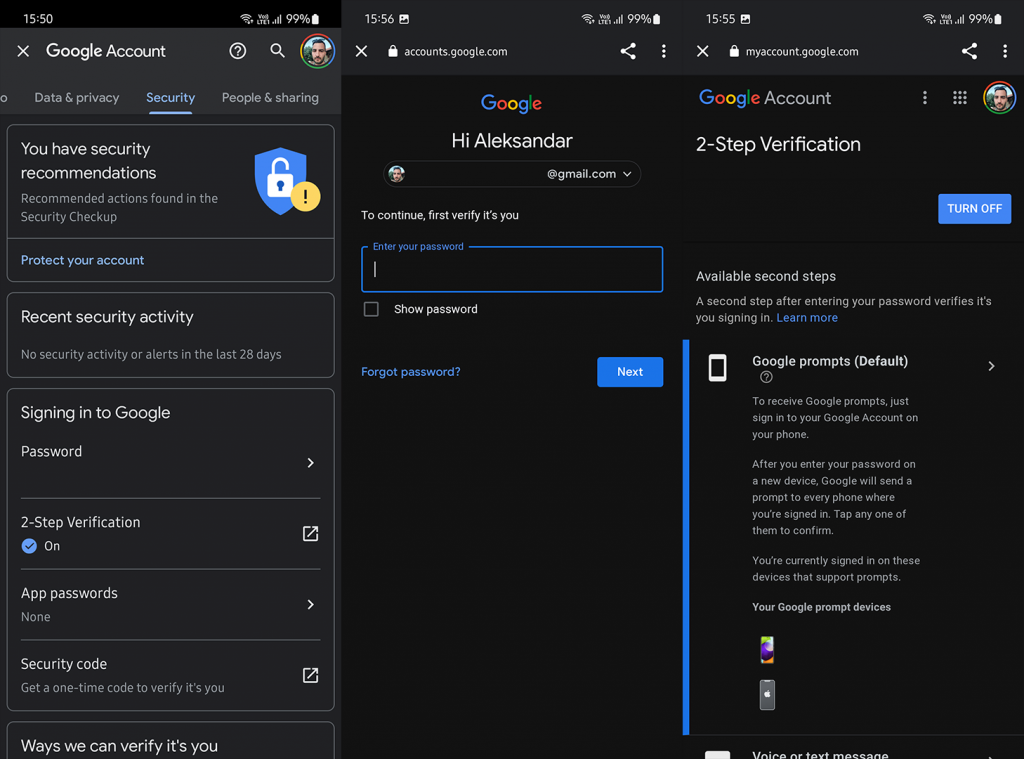
Y eso es. Siempre puede regresar y volver a habilitar esta función o modificar los métodos de verificación en el mismo lugar. Y, dicho esto, podemos concluir este artículo y gracias por leer. ¿Qué te hizo decidir abandonar la verificación en dos pasos? Cuéntanos en la sección de comentarios a continuación.

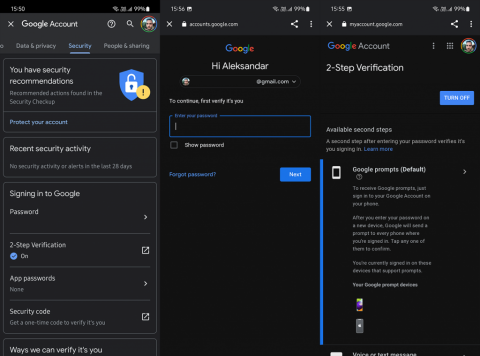
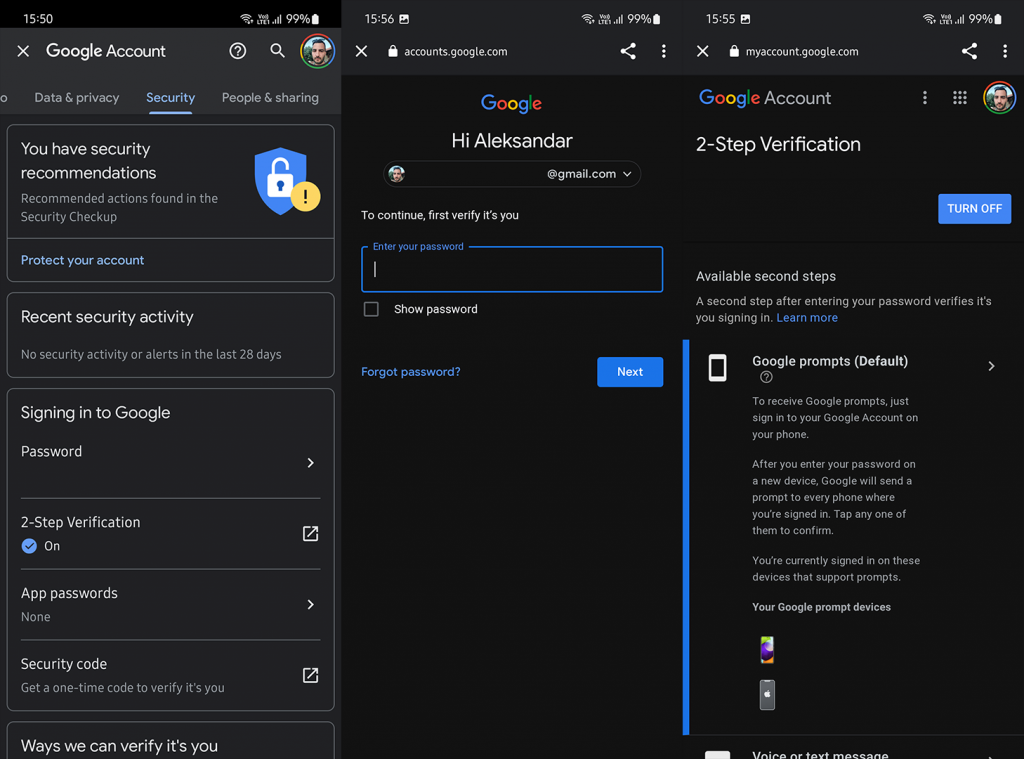

![[CORREGIDO] ¿Cómo arreglar el cambio de avatar de Discord demasiado rápido? [CORREGIDO] ¿Cómo arreglar el cambio de avatar de Discord demasiado rápido?](https://luckytemplates.com/resources1/images2/image-5996-0408150905803.png)
![Solucione el error ESRV_SVC_QUEENCREEK en Windows 10/11 [3 CORRECCIONES] Solucione el error ESRV_SVC_QUEENCREEK en Windows 10/11 [3 CORRECCIONES]](https://luckytemplates.com/resources1/images2/image-4622-0408151111887.png)
![[Mejores soluciones] Arreglar DS4Windows que no detecta el controlador en Windows 10 [Mejores soluciones] Arreglar DS4Windows que no detecta el controlador en Windows 10](https://luckytemplates.com/resources1/images2/image-6563-0408150826477.png)
![[CORREGIDO] Errores de Rise of the Tomb Raider, fallas, caída de FPS, NTDLL, error al iniciar y más [CORREGIDO] Errores de Rise of the Tomb Raider, fallas, caída de FPS, NTDLL, error al iniciar y más](https://luckytemplates.com/resources1/images2/image-3592-0408150419243.png)


![[Solucionado] El controlador WudfRd no pudo cargar el error 219 en Windows 10 [Solucionado] El controlador WudfRd no pudo cargar el error 219 en Windows 10](https://luckytemplates.com/resources1/images2/image-6470-0408150512313.jpg)
![Error de instalación detenida en Xbox One [11 formas principales] Error de instalación detenida en Xbox One [11 formas principales]](https://luckytemplates.com/resources1/images2/image-2928-0408150734552.png)